この記事では、LabVIEWでデバッグを行う上で有用なブックマーク機能をグレードアップさせる方法とその効果を紹介しています。
設定で変えるわけではないですが、プログラムを組む必要があるわけでもないので、時間がある時にさくっとブックマークの機能を強化してみてください。
おさらい:ブックマークとは
まずはおさらいとして、ブックマークとはそもそもなにか、について最初簡単に紹介します。
ブックマークとは、フリーラベルに対して「#」をつけることでそのラベルを登録することができる機能であり、登録されたラベルはブックマークマネージャで管理、確認することができます。
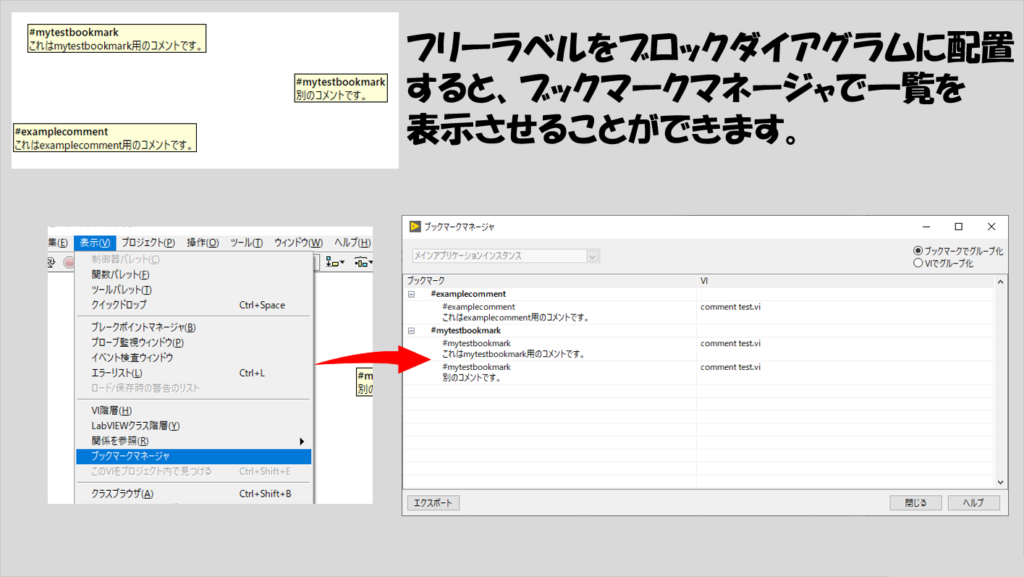
何かメモだったりをラベルで残しておきこれをブックマーク化すれば、後から素早く見返すことができるので、プログラムを作っているときだけでなくデバッグのときにも有効だと言えます。
ブックマークの強化
既にブックマークの機能としてはブックマークマネージャで管理できるという点で整っているとも言えますが、今回の強化を使用することで、そのブックマークがあるブロックダイアグラムの一部を確認することができます。
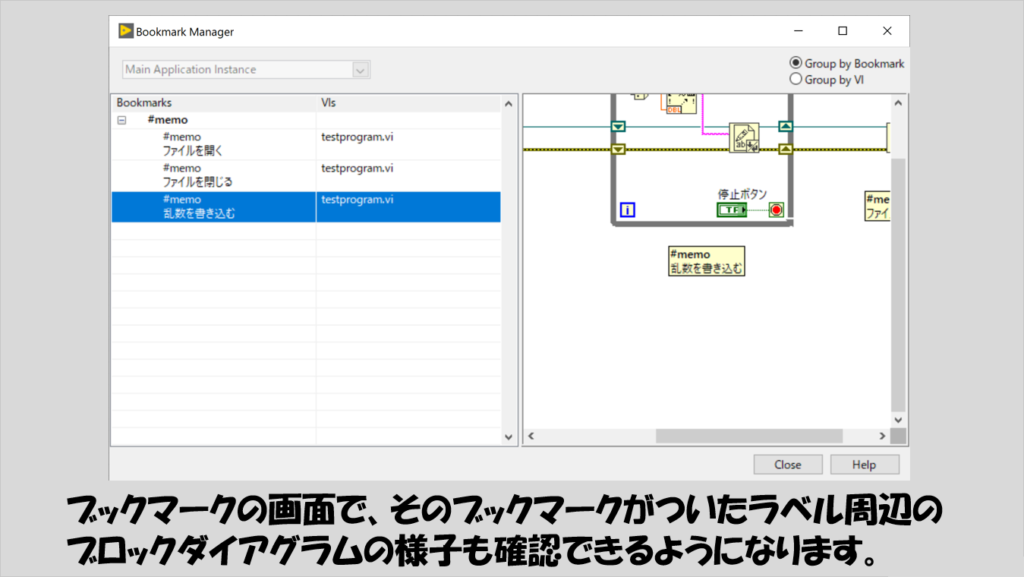
いちいちviを開かなくてもそのラベルのある周辺のブロックダイアグラムの様子を確認することができるため、複数のブックマークから目的のものを探すときにラベルで見分けがつきづらいときにいちいちviを開かなくても簡易的に確認することができます。
強化にはパッケージを使う
ではどのようにブックマークの機能を強化するか、ですが、ずばり、それ用のパッケージ(NI Bookmark Manager with Block Diagram Preview)が公開されているのでこれをインストールするだけです。
パッケージのインストールにはVIパッケージマネージャを使用します。
これを入手するために使用するVIパッケージマネージャは、よく似た名前のNIパッケージマネージャが「NI製のソフトウェアを管理するためのツール」であるのに対して、「LabVIEWで使用できるツールキットを管理するためのツール」です。
LabVIEWをインストールしたら知らない間にインストールされていた、という方もいるかと思いますが、なかったとしてもNIパッケージマネージャからインストールすることができます。
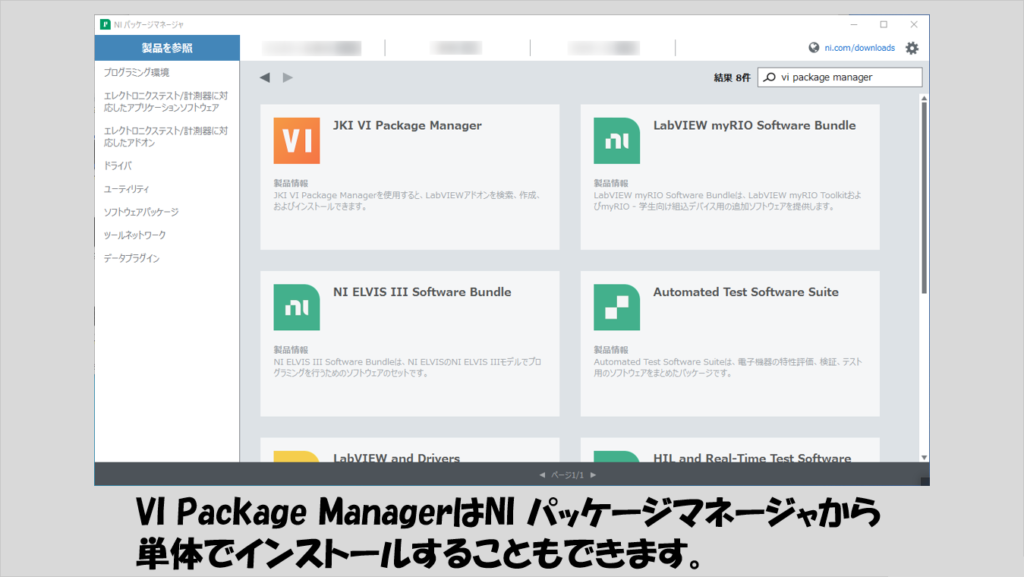
この、LabVIEWで使用できるツールというのは無償あるいは有償で使えるものがありますが、今回紹介しているNI Bookmark Manager with Block Diagram Previewは無償になっているようです(ライセンスの入力など求められていないことから判断しています)。
インストールの手順は単純で、VIパッケージマネージャを開いて、NI Bookmark Manager with Block Diagram Previewを検索して指示通りにインストールするだけです。
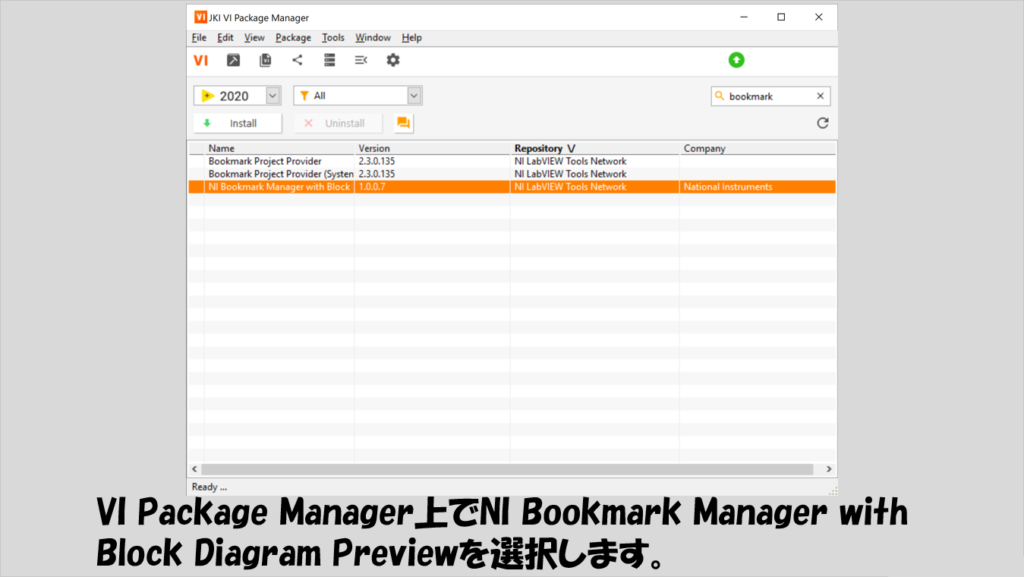
項目を選択して、使用したいLabVIEWのバージョンを選択し、Installをクリックします。
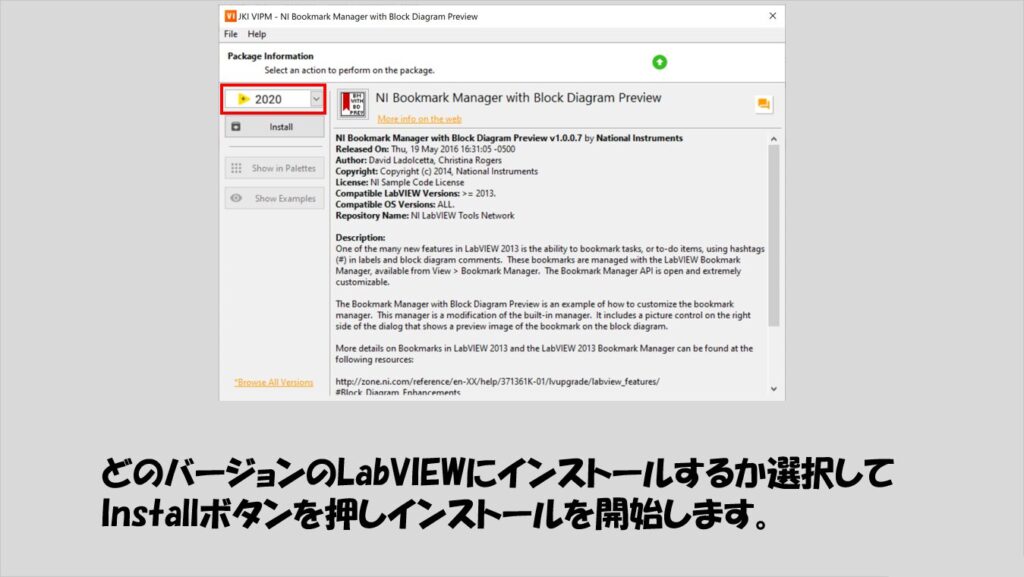
もしインストールの途中で以下の図のようなエラーが出た場合には、インストールは行われず終了します。
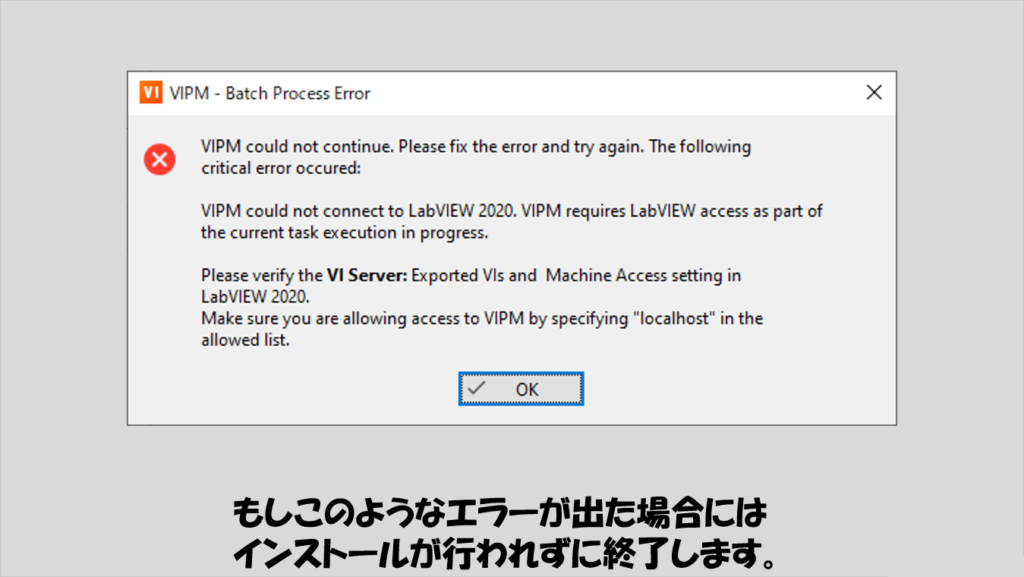
こんなときにはLabVIEW側で設定が必要です。
エラーが出た場合の対応方法としては、LabVIEWのメニューバーのツールを開いてオプションを選択し、VIサーバカテゴリにて「マシンアクセス」と「エクスポートVI」の二つにアスタリスクを追加します。
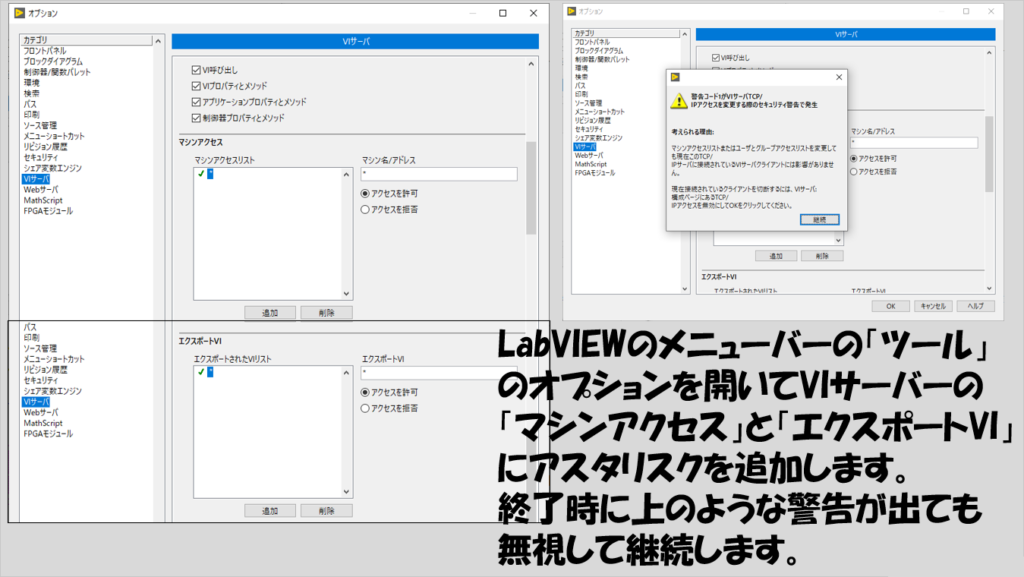
無事インストールが進むと、最後に項目のインストール許可の画面が出たら完了です。
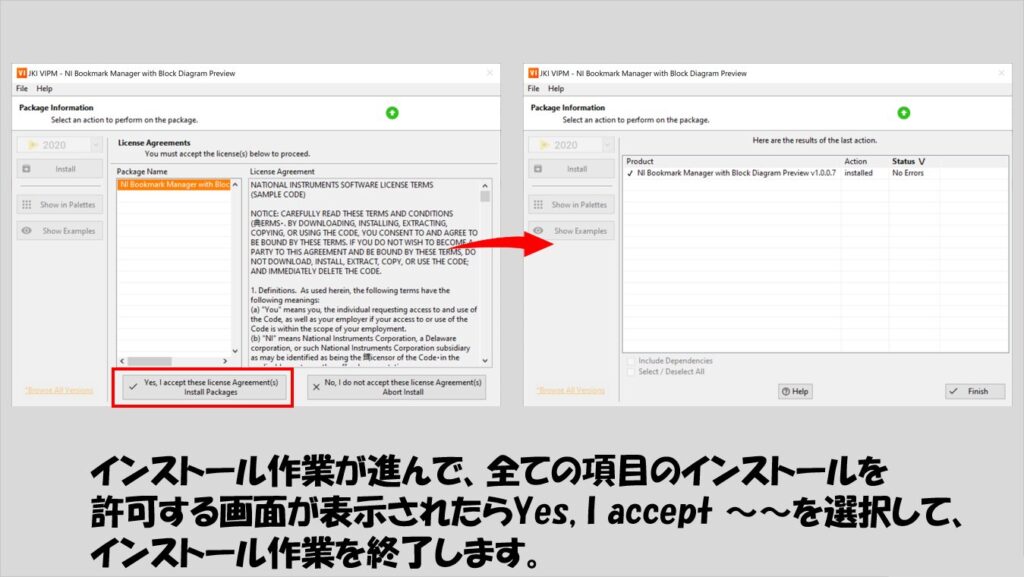
使い方はとても簡単
パッケージをインストールしてからの使い方は、通常のブックマークマネージャを使用する方法と全く同じです。
これまで通りに、ブックマークしたいラベルに対して#マークをつけておきます。
その後、ブックマークマネージャを表示メニューから選択すると別ウィンドウで選択肢がでてきて、これまで通りに開く「デフォルト」か、強化版を使用するかの選択肢がでてくるので、ここでどちらの状態で開くかを選択します。
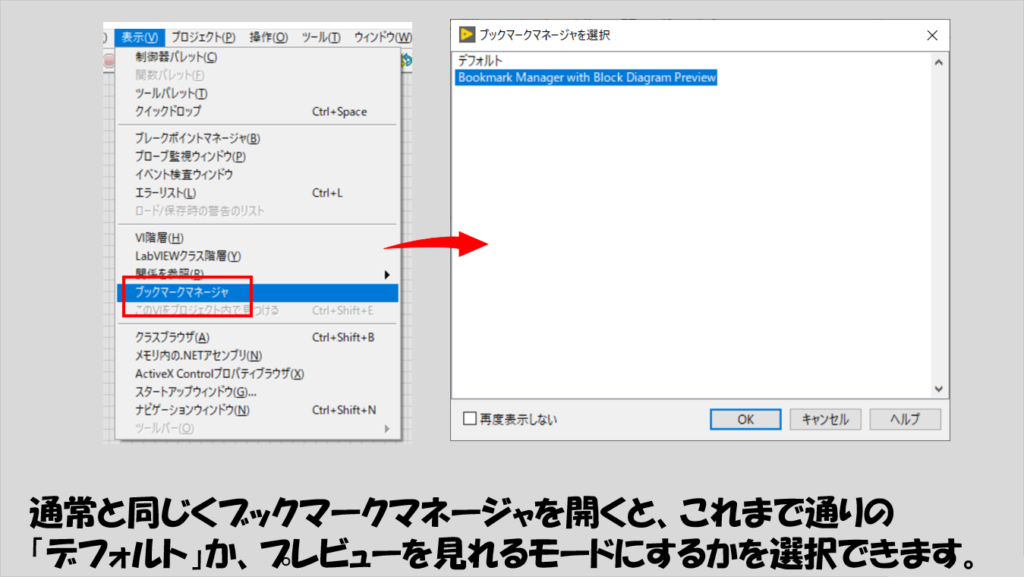
ブックマークの項目を選ぶたびに、そのブックマークされたラベル周辺のブロックダイアグラムの様子が確認できるので、どのラベルが何のことだったかを思い出したり、目的のブックマーク箇所をいちいちvi自体を開いて確かめるといった手間を省けます。
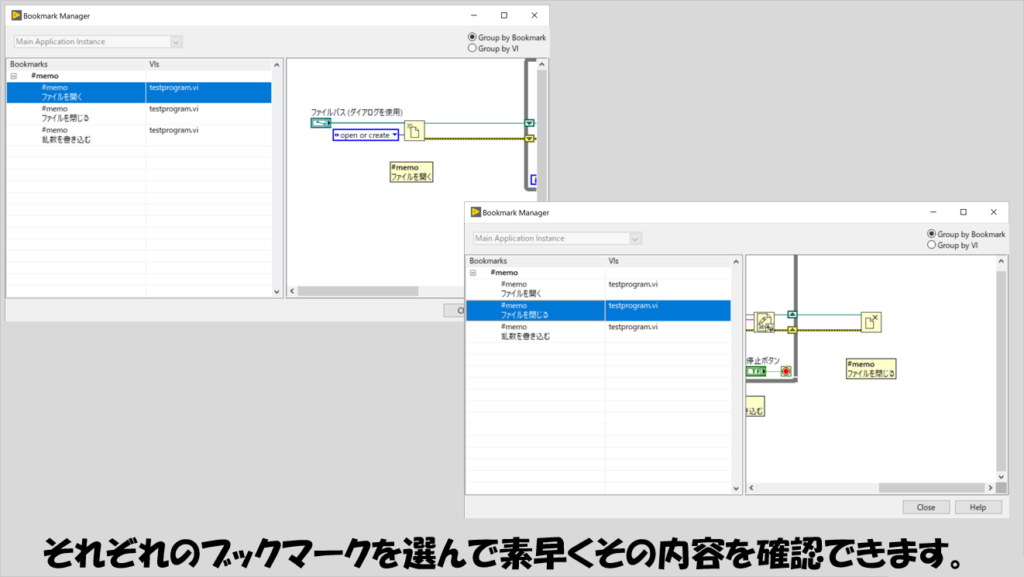
本記事では、ブックマークマネージャの機能を強化し、ブックマーク周辺のブロックダイアグラムの状態を簡易的に素早く確認することができるためのパッケージを紹介しました。
ブックマークそのものも開発やデバッグに役に立つので、さらに機能を強化して快適なプログラミング環境を構築するのに役立てばうれしいです。
ここまで読んでいただきありがとうございました。
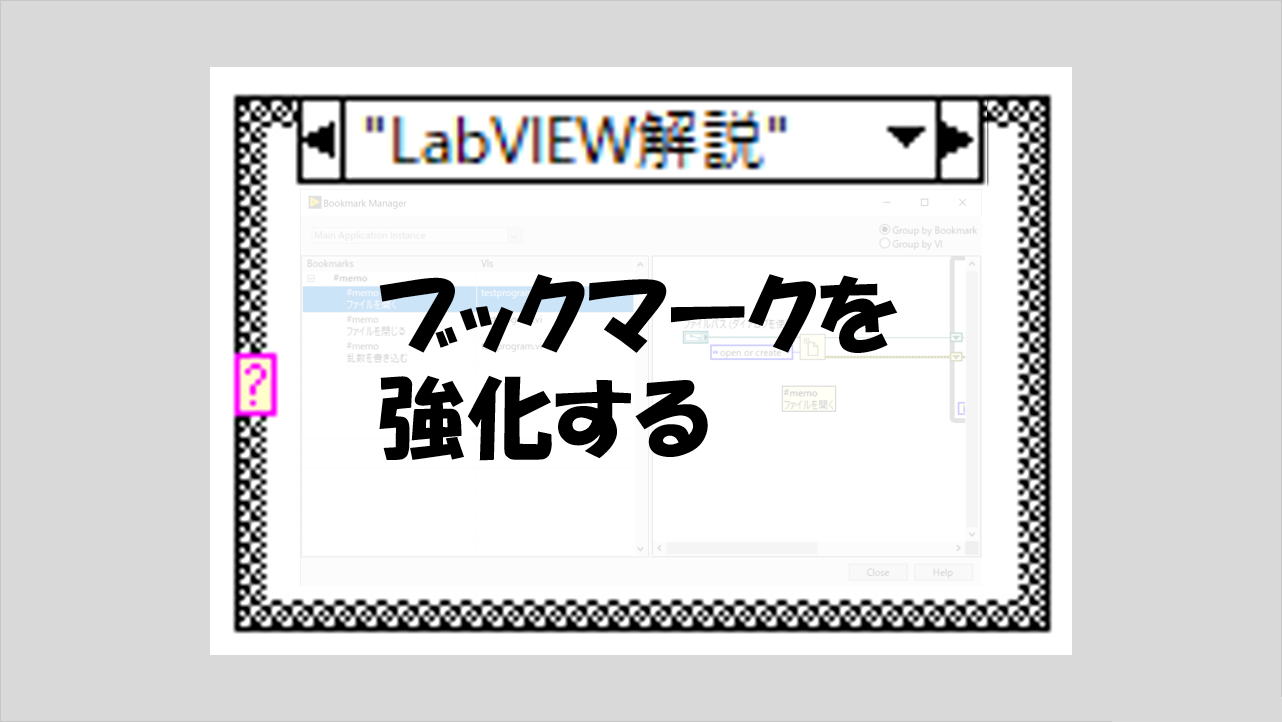
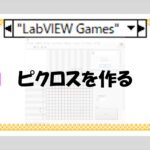
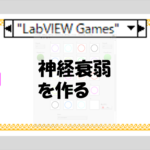
コメント